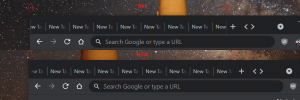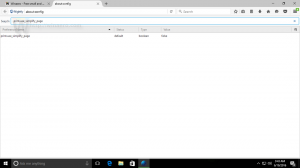Cara Memindahkan Jendela Di Luar Layar Kembali Ke Layar di Windows 10
Itu mungkin terjadi pada kita semua. Terkadang aplikasi dimulai secara normal, tetapi jendela utamanya muncul di luar layar. Ini sering terjadi pada aplikasi portabel, saat Anda menjalankannya dari flash drive pada layar yang memiliki resolusi layar lebih rendah dari yang sebelumnya. Berikut adalah cara untuk mengatasi masalah ini.
Iklan
Contoh lain yang baik dari situasi ini adalah PC multi-display. Jika Anda bekerja pada laptop dengan layar eksternal yang terhubung, Anda dapat dengan mudah melupakan jendela di layar eksternal dan kemudian melepaskannya. Meskipun biasanya jendela harus berpindah ke tampilan utama Anda, terkadang jendela tetap berada di luar layar. Berikut cara mengembalikannya ke rumah.
Untuk memindahkan jendela di luar Layar kembali ke Layar di Windows 10, lakukan hal berikut.
- Tekan dan tahan tombol Shift dan klik kanan ikon bilah tugas aplikasi.
- Pilih Pindah dalam menu konteks.

- Gunakan tombol panah kiri, kanan, atas dan bawah pada keyboard untuk memindahkan jendela Anda. Ketika Anda telah memindahkan jendela ke posisi yang diinginkan, tekan Enter.
Ada cara alternatif untuk mencapai hal yang sama. Ini melibatkan keyboard saja. Anda mungkin menemukannya lebih cepat. Juga, ini adalah satu-satunya cara untuk memindahkan jendela ketika tidak memiliki tombol bilah tugas, mis. jika hanya muncul di baki sistem.
Pindahkan Jendela Di Luar Layar Dengan Keyboard Saja
- tekan Alt + tab dan pilih thumbnail jendela aplikasi. Jendela aplikasi akan menjadi aktif, tetapi masih tidak terlihat.

- tekan Alt + Ruang angkasa , lalu tekan M. Ini akan mengaktifkan Pindah pilihan jendela.
- Gunakan tombol panah kiri, kanan, atas dan bawah untuk memindahkan jendela Anda. Ketika Anda telah memindahkan jendela ke posisi yang diinginkan, tekan Enter.
Tip: Lihat caranya tweak Alt+Tab untuk memperbesar thumbnail dan menonaktifkan live aero peek preview. Lihat juga dua rahasia dialog Alt + Tab di Windows 10 yang mungkin tidak Anda sadari.
Itu dia.